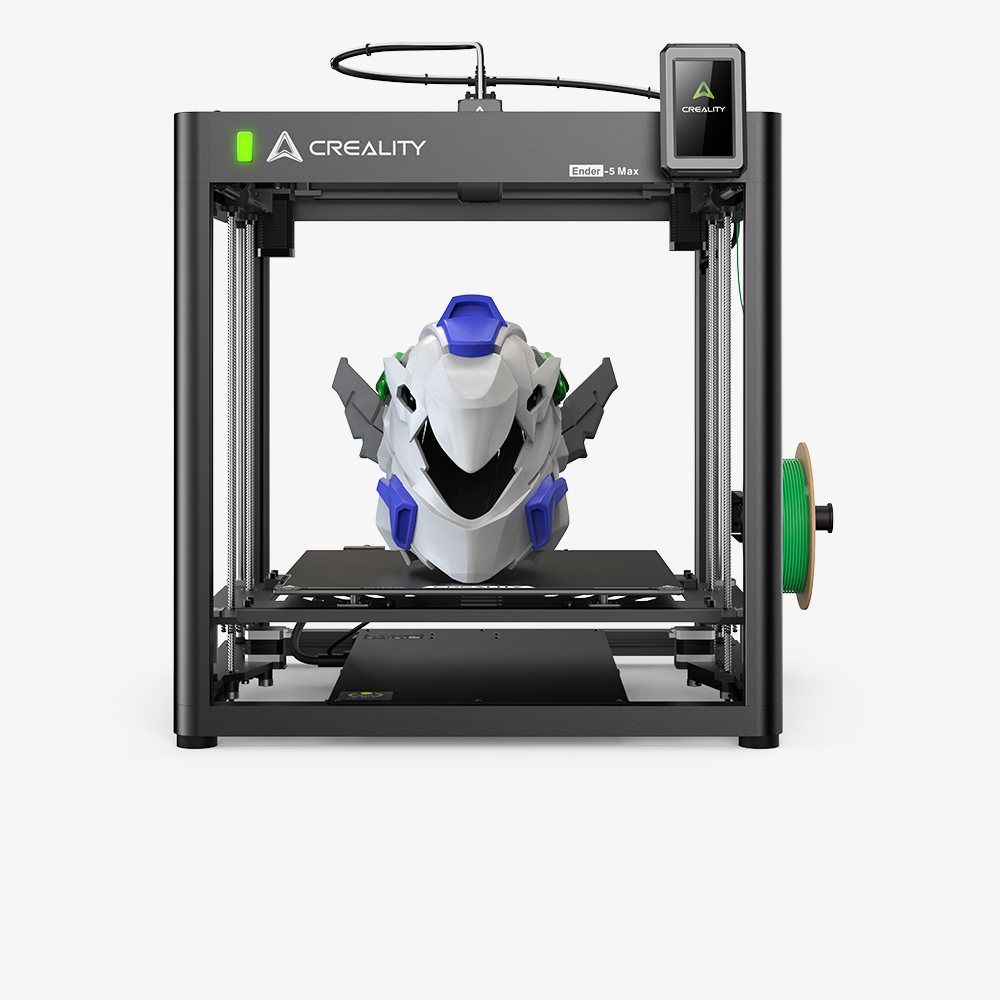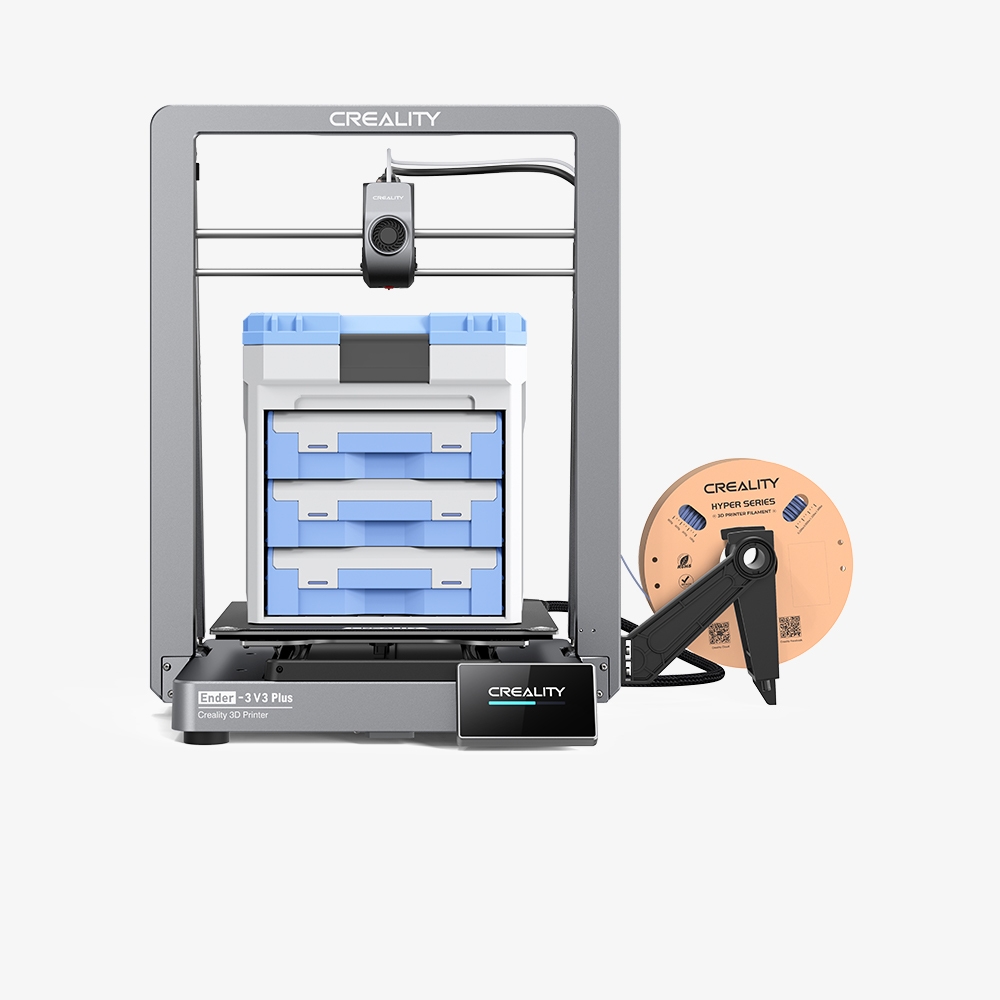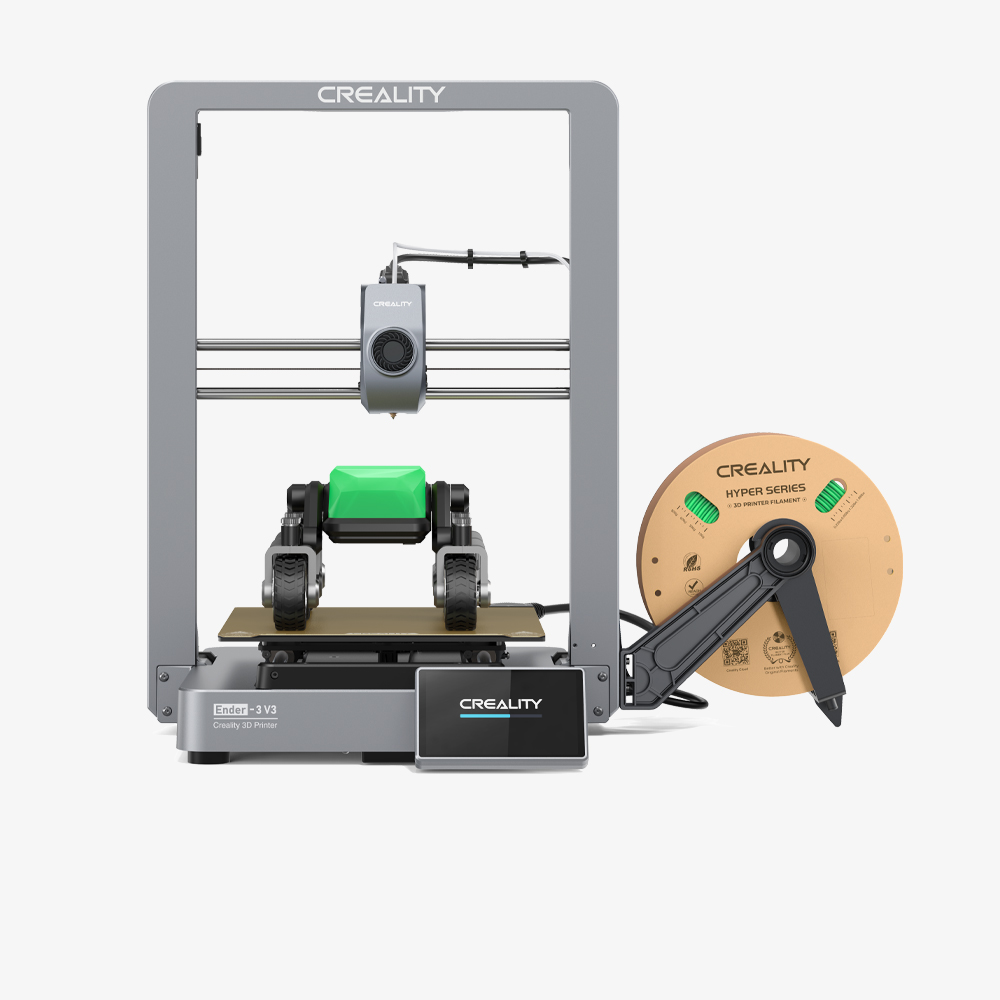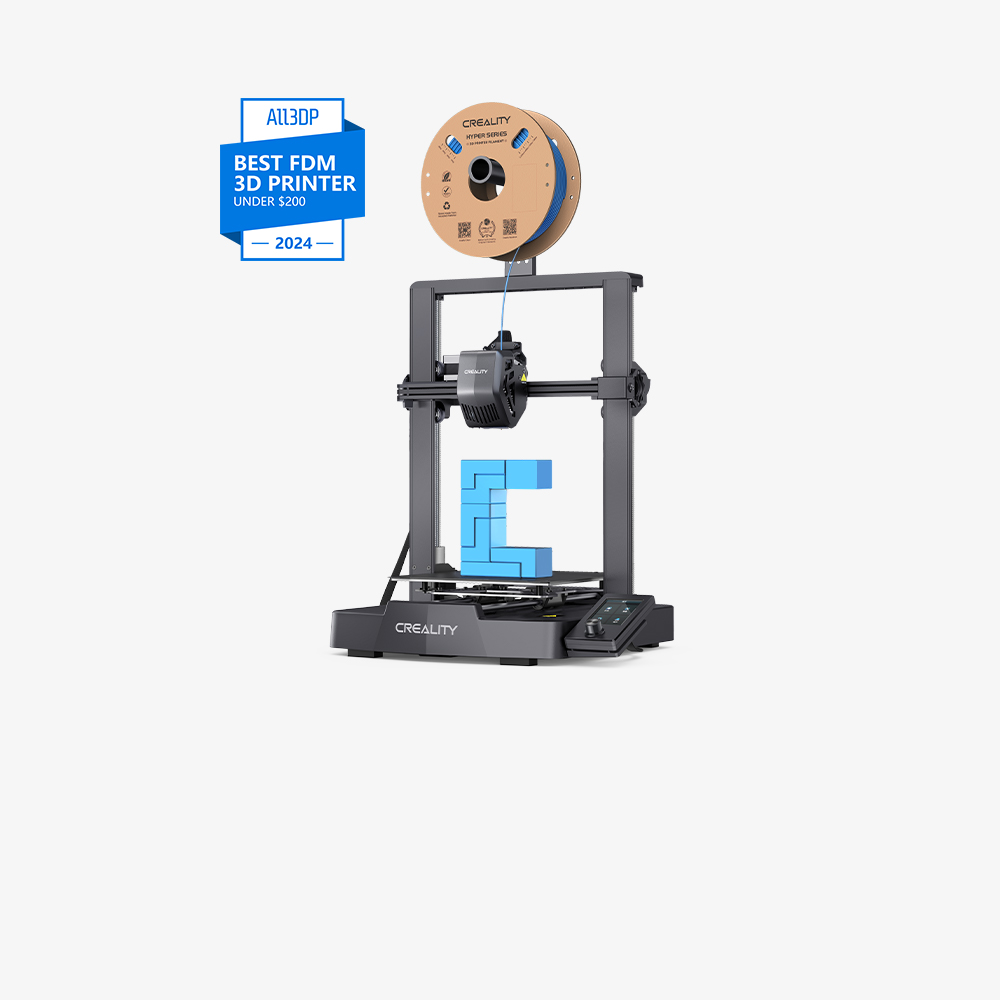Creality Print是如何提高打印速度并保证打印质量
May 25, 2023 11:46:41
1.需求价值以及突破点
Creality Print ,是创想生态中非常重要的一个环节,Creality Print一直在探索如何在提高打印速度的同时保证打印质量。
采用高速度打印意味着机器会有更多的振动、喷头与打印件有更强的接触力以及需要更短的冷却时间确保模型的打印质量。在保证打印质量的前提下, 采用高速打印方案非常具有挑战性。相关调整优化的难点不仅存在于打印机上,还存在于切片软件上。

不同打印速度下(低速/高速)对打印时间的影响
2.已验证的能够提高打印体验与质量的方式:
2.1. 悬垂降速。
2.1.1 概念描述
打印大角度悬垂外轮廓时,因打印路径悬空比例较大,容易造成挤出线下垂引起的外壁塌陷以及轮廓路径内凹。
悬垂分级降速打印原理:悬垂角越大的外壁区域采用越慢的打印速度,并加大冷却风量,可使打印外轮廓时挤出线有充足时间冷却硬化,避免下垂塌陷。
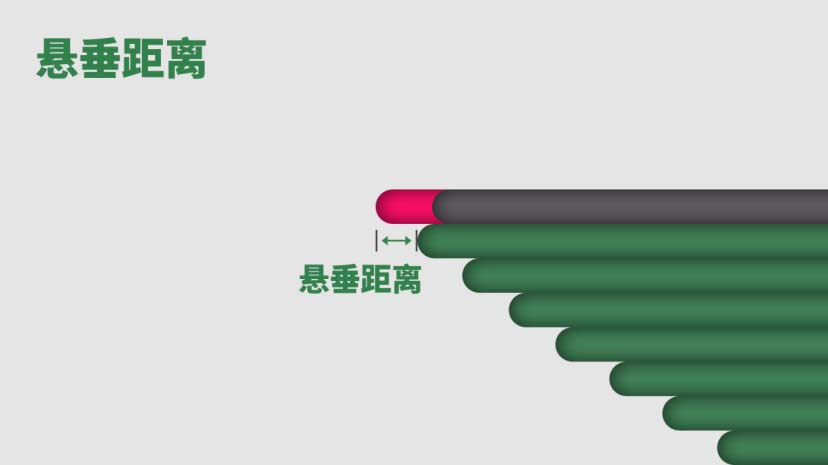
2.1.2 差距对比
2.1.2.1 悬垂壁未降速,船身前下,船身打印效果差
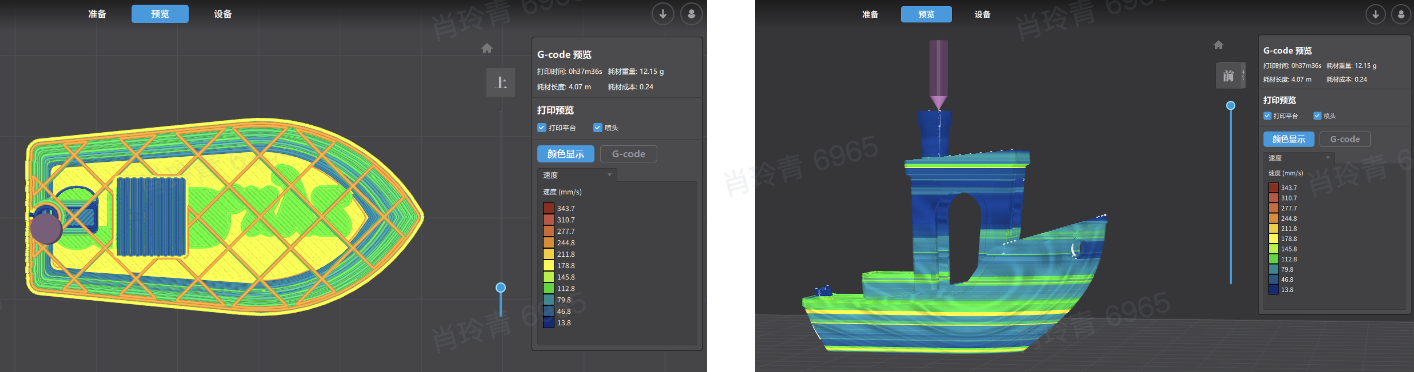
切片详情1

打印详情1
2.1.2.2 悬垂壁分级降速,船身前下,根据悬垂的程度自动采用最佳的打印速度,打印效果较好
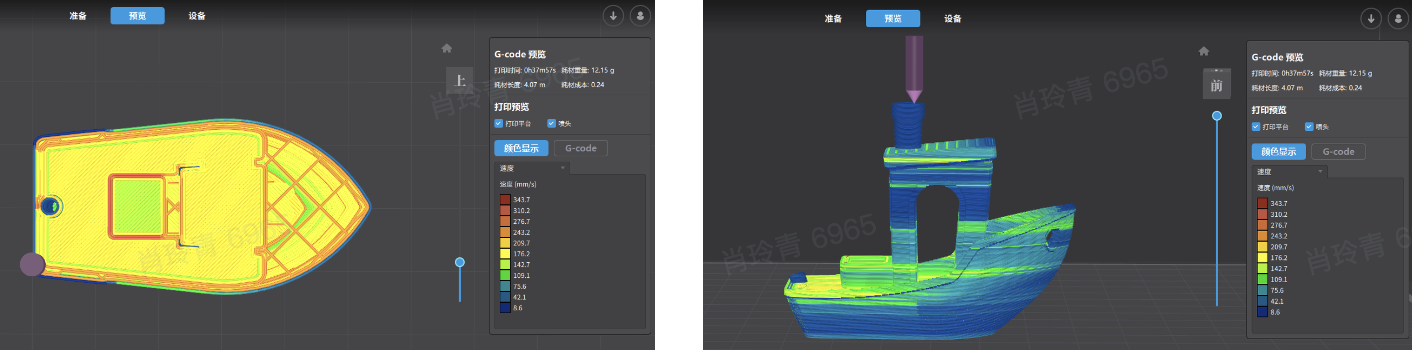
切片详情2

打印详情2
2.1.3 参数设置以及原理解析(根据悬垂结构)
2.1.3.1 什么是悬垂结构(原理解析)
当打印速度变快时,在无支撑的情况下悬垂打印的质量会严重下降。 原因就是由于 流出用于建造悬挑的材料没有足够的时间硬化并固定到位导致的。
这就是分阶段减速派上用场的原因。 为了实现这一目标,Creality Print 分析每个突出部分,并根据倾斜角度 (% = L1/L2) 将一个突出部分分成几个部分。 然后,它为不同的悬垂部分分配不同的速度。

2.1.3.2 该参数在切片软件上的设置
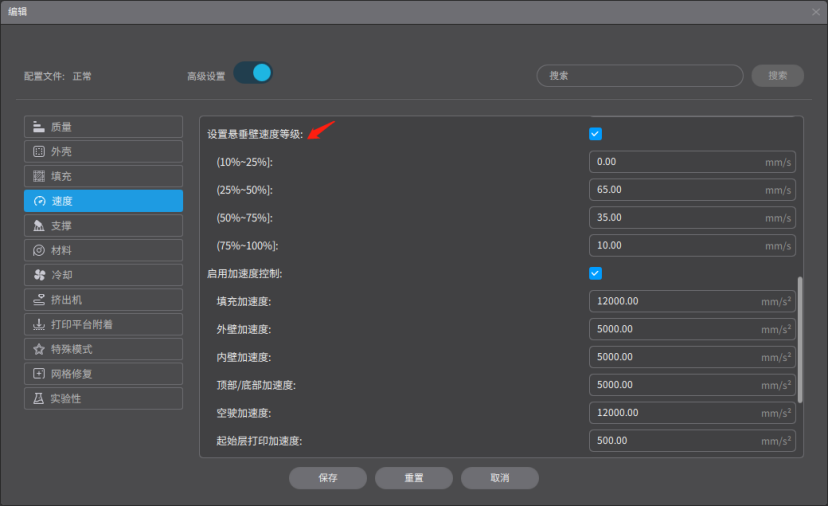
2.2.可变线宽。
2.2.1 概念描述
一般情况下,切片文件会使用一致的线宽,确切的宽度取决于喷嘴直径和使用的线宽设置。 这意味着在对文件进行切片时,如果打印的部分是两条半线宽,一般的处理方法是将壁厚四舍五入为线宽的倍数,则 切片路径默认会生成两行轨迹之间的小间隙,或者通常采用填充方式会生成一系列对角线来填充它。然而,这样会导致打印头在打印时发生一系列小的抖动运动, 从而导致很多不必要的振动和噪音。
2.2.2 差距对比
2.2.2.1 Creality Slicer 4.8 (无可变线宽功能)
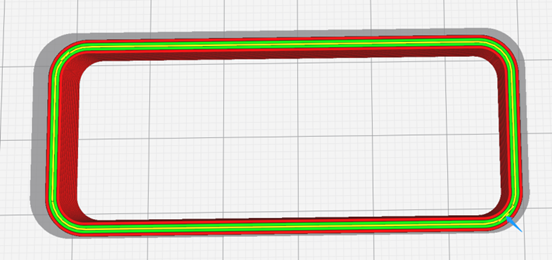
Creality Slicer 4.8 (无可变线宽功能)
2.2.2.2 Creality Print 4.3.5 (有可变线宽功能)
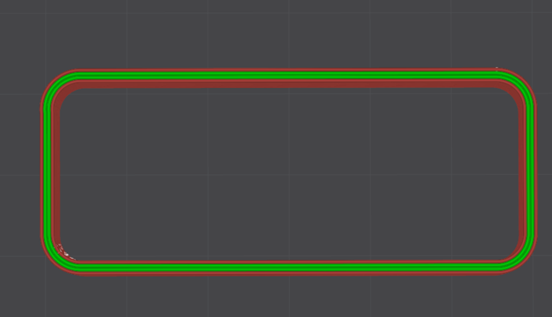
在某些情况下,当模型太薄时,不到一条线厚的区域,无法使用常规线宽打印模型墙。 要解决此问题,墙线宽度需要在填充模型所需的墙数之间过渡。而该墙过渡长度可根据用户的设置来确定。
2.2.2.3 Creality Slicer 4.8 (无可变线宽功能)
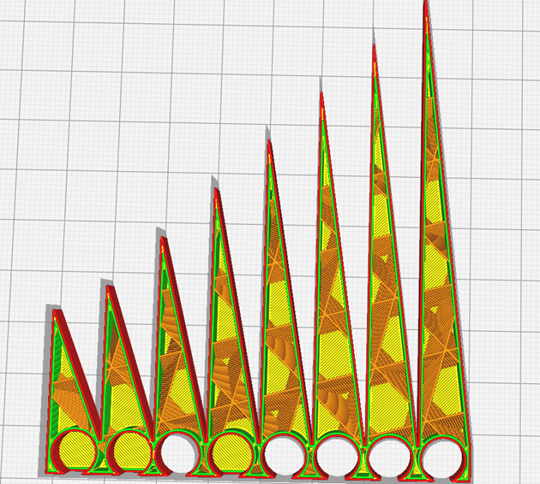
图一示例
2.2.2.4 Creality Print 4.3.5 (有可变线宽功能)
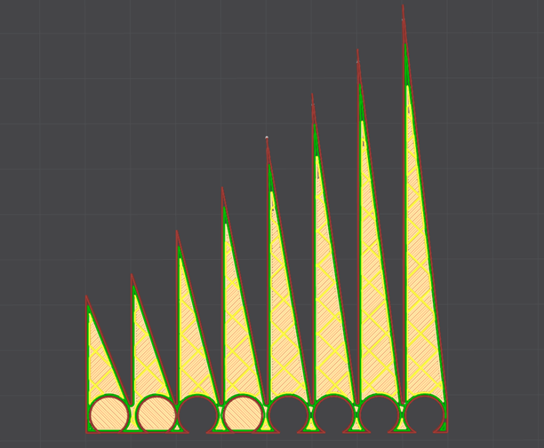
图一示例
由于Creality Print内部的路径规划器已经集成了整个功能的改进,所以在实际打印速度和质量得维度上都比Creality Slicer 4.8有很大的提升。
2.3. 智能冷却。
2.3.1 概念描述
冷却对于 FDM 打印机的打印质量的影响是非常大的,尤其是当模型有悬垂、桥接或尖锐的小细节的时候,影响尤为明显(详情请参照下方开启/关闭冷却的打印效果差距对比)。
2.3.2 差距对比
2.3.2.1 冷却时间不足的打印效果

2.3.2.2 悬垂冷却不足的打印效果

2.3.2.3 智能冷却后的打印效果

2.3.2.4 悬垂冷却打印效果

2.3.3 参数设置以及原理解析
2.3.3.1 冷却设置相关
冷却设置通常在Creality Print切片软件的耗材管理模块上进行。
该模块页面允许用户调整与冷却相关的各种参数,例如零件冷却风扇速度,风扇速度的最小值和最大值, 以及在不同层高或打印速度下应该使用的风扇速度。 调整这些参数可以帮助用户优化打印质量并避免打印过程中出现问题。

2.3.3.2 冷却风扇速度和层打印时间的关系
零件冷却风扇的速度根据层打印时间而变化。 它由两个速度阈值和两个层时间阈值控制。 简而言之,当实际层时间在这两个层时间阈值之间时,根据两个速度阈值的插值计算风扇速度。 采取正确的调整测量,不仅能够有效降低风扇噪音还能在一定程度上提高打印质量。
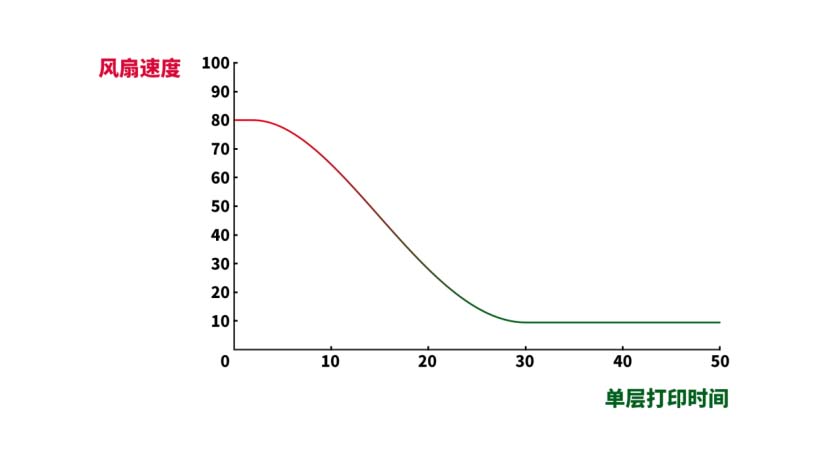
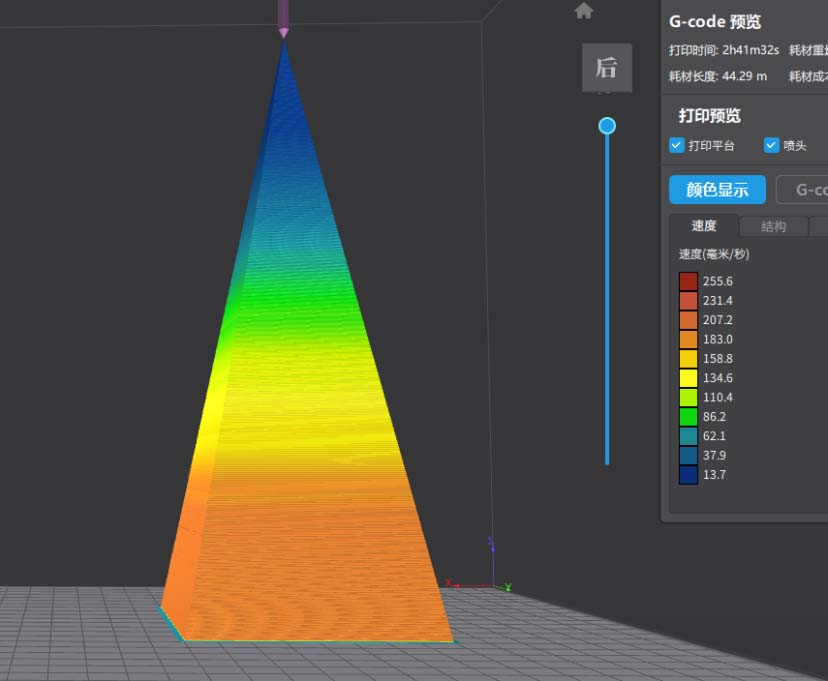
2.3.3.3 局部悬垂和桥梁场景的参数设置
对于局部悬垂和桥梁的场景,风扇速度控制策略会有所区别,不是根据上述(2.3.3.2)曲线的层打印时间来控制的。
Creality Print 已经测试了打印不同悬垂角度和桥梁时的最佳风扇速度组合。 这些信息已经被构建到了默认参数中,并可以通过设置“强制悬垂和桥梁的风扇速度”来启用。 因此,如果没有其他特殊原因要关闭它,请将其默认启用。
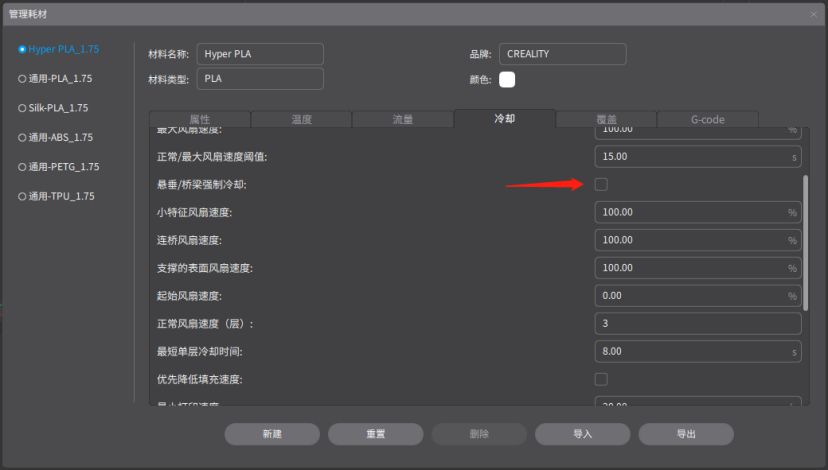
2.4. 圆弧拟合(G2/G3)。
2.4.1 概念描述
3D模型大多表示为三角形网格,这意味着最终的切片和打印路径是密集的线段。当打印机速度较慢时, 这些密集的路径对打印质量的影响不是很明显。但是当提高打印速度时, 在打印路径的转折处会产生大量的瞬态脉冲信号, 从而带来噪声和振动。
为了缓解这个问题,切片时通过在某个可接受的容差内进行拟合来生成弧形路径, 从而平滑路径并减少振动。
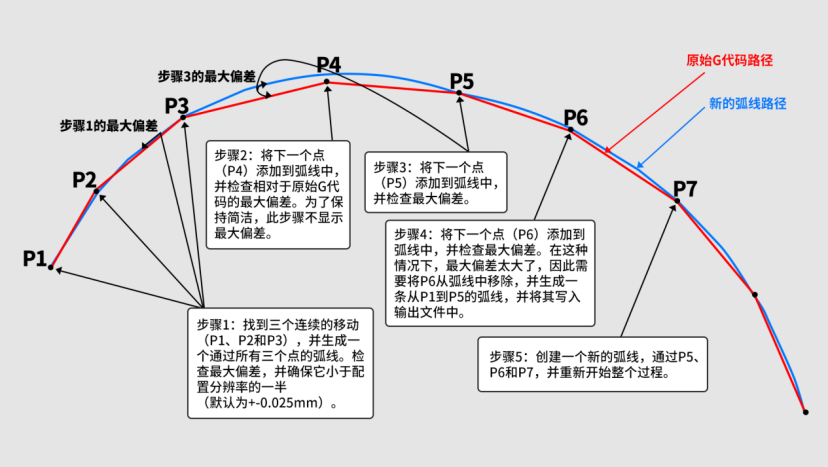
2.4.2 圆弧拟合打印的注意事项
因为每一步acrsin函数和arccos函数需要计算, 所以 arc在高速条件的计算量比较大。
有些情况打印效果并不好,并不是因为机械限制,而是打印机的 处理器不能计算线段速度足够快, 结果是有些打印机卡壳或者降低打印速度,打印完成时间远超应该完成的时间。
该功能对打印机的性能有一定的要求。arc打印的半径非常小对 打印平滑和安静有帮助。
打印机处理器性能和打印速度>决定了arc线段的长度,更好的硬件允许更高的打印速度,大大降低了gcode文件大小。
arc打印在前几年不流行,随着打印机处理器性能的提高,现在越来越多的固件支持 如Marlin, Smoothieware, prusa,RepRap ......
高速打印对比,G2/G3大大降低了打印机的微停顿造成的轻微缺陷现象。
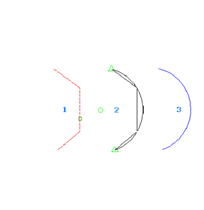
拟合局部放大

打印效果
2.4.3 arc的伺服器实时反应图
下图所示,大arc的伺服器实时反应图,绿线为轴速度,粉色为脉冲位置误差显示一个超大的步进特性, 模型的三角片面大小决定了G0的线段长度, gcode的直线运动非常多G2/G3固件和轴相互啮合,两轴运动更加协调,产生持续光滑的曲线。
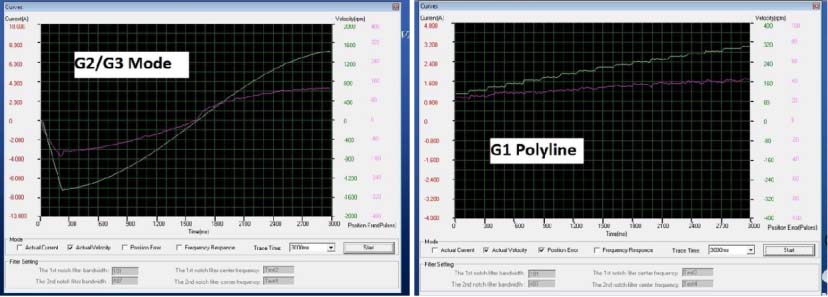
2.4.4在Creality Print启用圆弧拟合功能
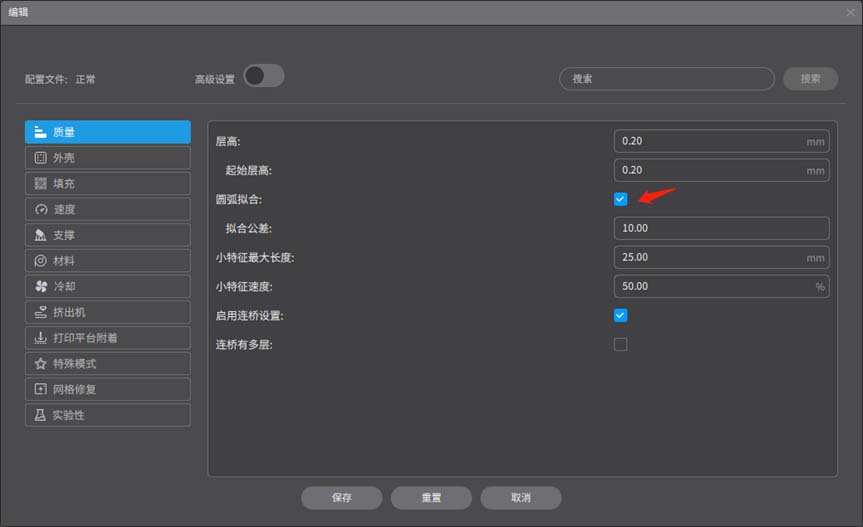
2.5. 振纹优化。
2.5.1 概念描述
-
(1) 高速打印机的振纹优化方案的改进, 不仅在于打印机硬件和固件的支持,还需要切片软件的针对性优化。为了提高打印速度, 打印机上安装了更大扭矩大步进电机,提供很更高的打印速度, 但是大扭矩的步进电机的低速振动(0-100mm/s)会比小扭矩的步进电机更明显。
更容易反映在模型上面,俗称电机纹。打印机的振动补偿算法并不能完全消除这个痕迹。
- (2) 切片软件在路径规划中尽量保证外壁速度始终在电机的非共振区间(通常在100-300mm/s), 在一些必须降速的区域(如冷却时间),启用优先降低填充速度,来避免外壁产生振纹。如下图示例, (左侧是未优化的切片打印的效果图,右侧是优化后的打印效果图)。

2.5.2参数设置
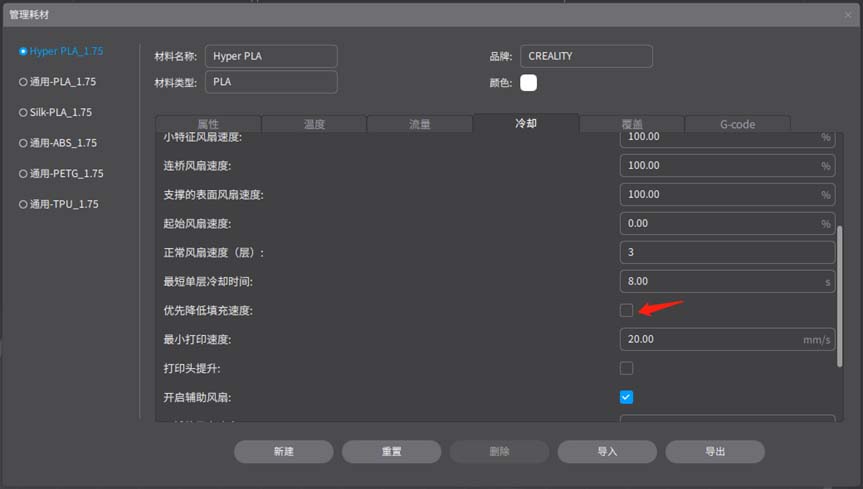
2.6. 回抽擦拭代替直接回抽。
2.6.1 概念描述
使用擦拭代替直接回抽,当前轮廓打印结束时,挤出头内部仍有 熔融余料和挤出压力, 通过擦拭功能 抹除喷嘴多余的余料,可以极大改善 拉丝效果。
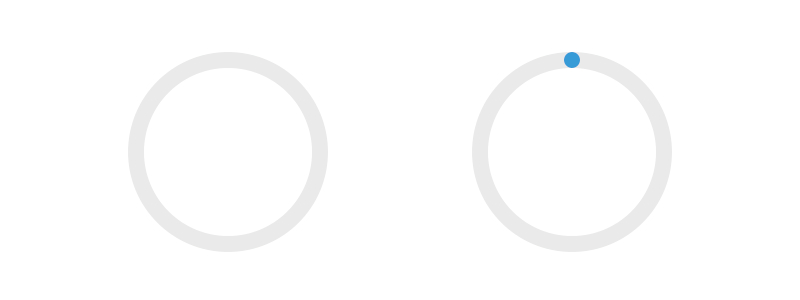

2.6.2 差距对比

2.6.3 参数设置
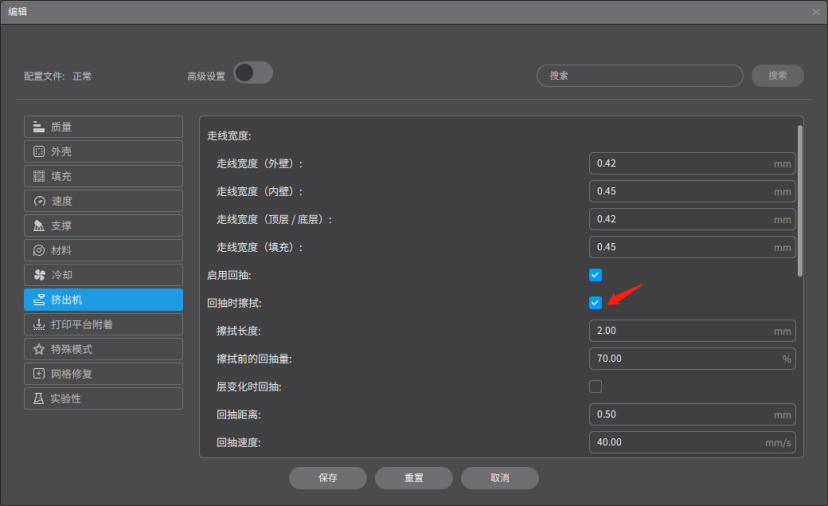
- 1.需求价值以及突破点
- 2.已验证的能够提高打印体验与质量的方式:
- 2.1. 悬垂降速。
- 2.1.1 概念描述
- 2.1.2 差距对比
- 2.1.2.1 悬垂壁未降速,船身前下,船身打印效果差
- 2.1.2.2 悬垂壁分级降速,船身前下,根据悬垂的程度自动采用最佳的打印速度,打印效果较好
- 2.1.3 参数设置以及原理解析(根据悬垂结构)
- 2.1.3.1 什么是悬垂结构(原理解析)
- 2.1.3.2 该参数在切片软件上的设置
- 2.2. 可变线宽。
- 2.2.1 概念描述
- 2.2.2 差距对比
- 2.2.2.1 Creality Slicer 4.8 (无可变线宽功能)
- 2.2.2.2 Creality Print 4.3.5 (有可变线宽功能)
- 2.2.2.3 Creality Slicer 4.8 (无可变线宽功能)
- 2.2.2.4 Creality Print 4.3.5 (有可变线宽功能)
- 2.3. 智能冷却。
- 2.3.1 概念描述
- 2.3.2 差距对比
- 2.3.2.1 冷却时间不足的打印效果
- 2.3.2.2 悬垂冷却不足的打印效果
- 2.3.2.3 智能冷却后的打印效果
- 2.3.2.4 悬垂冷却打印效果
- 2.3.3 参数设置以及原理解析
- 2.3.3.1 冷却设置相关
- 2.3.3.2 冷却风扇速度和层打印时间的关系
- 2.3.3.3 局部悬垂和桥梁场景的参数设置
- 2.4. 圆弧拟合(G2/G3)。
- 2.4.1 概念描述
- 2.4.2 圆弧拟合打印的注意事项
- 2.4.3 arc的伺服器实时反应图
- 2.4.4在Creality Print启用圆弧拟合功能
- 2.5. 振纹优化。
- 2.5.1 概念描述
- 2.5.2 参数设置
- 2.6. 回抽擦拭代替直接回抽。
- 2.6.1 概念描述
- 2.6.2 差距对比
- 2.6.3 参数设置